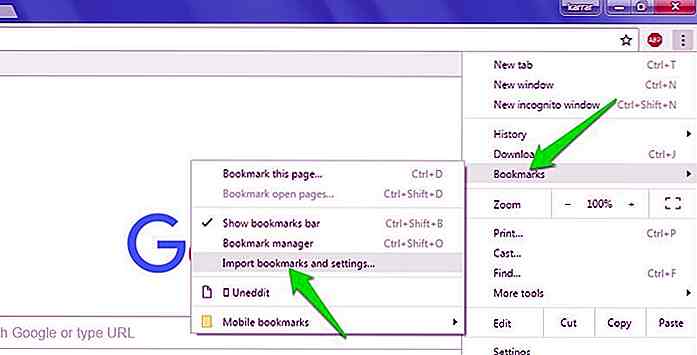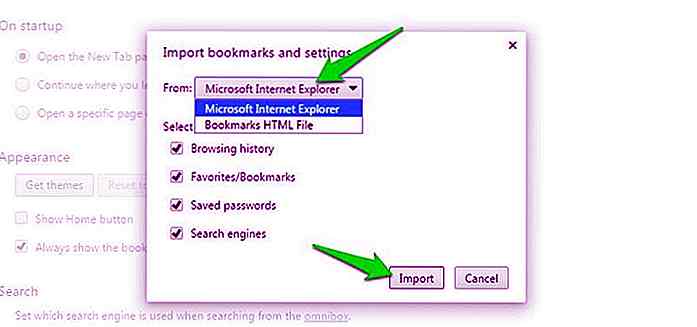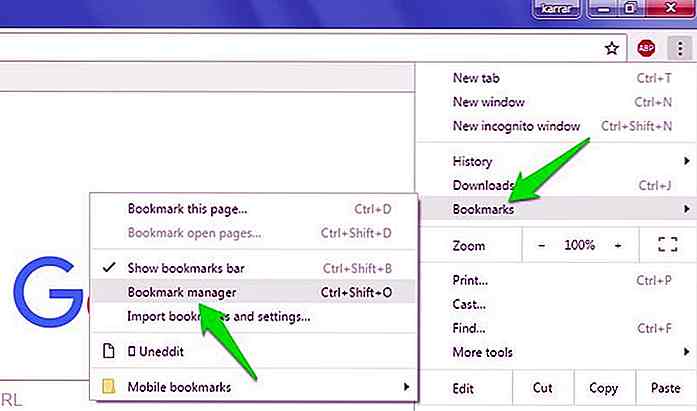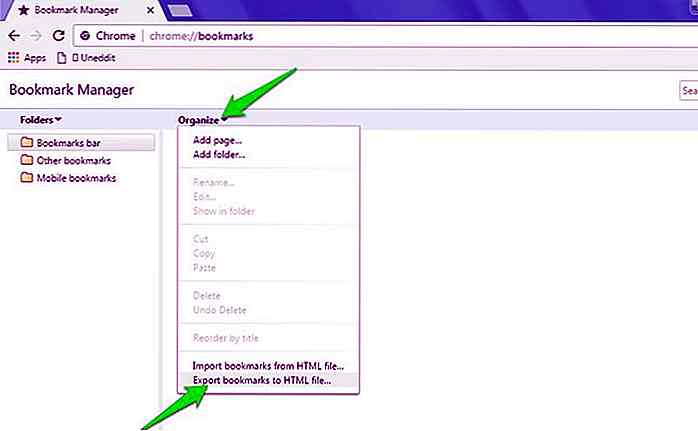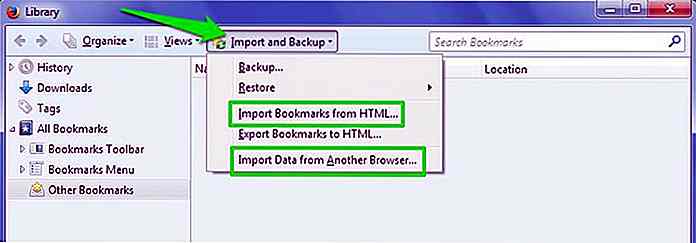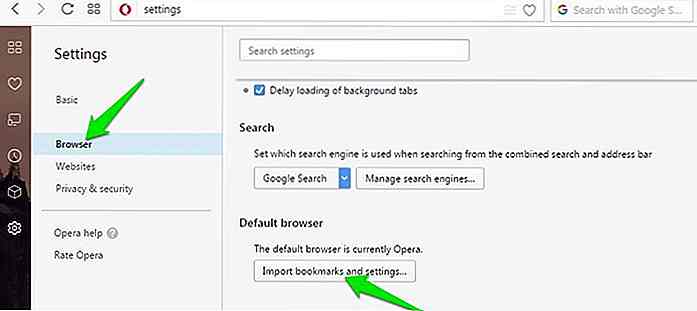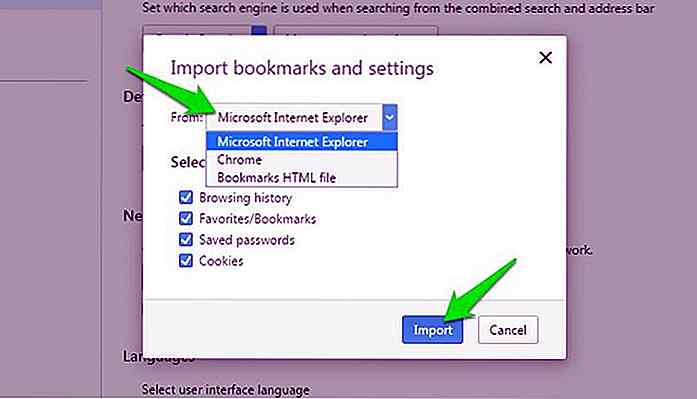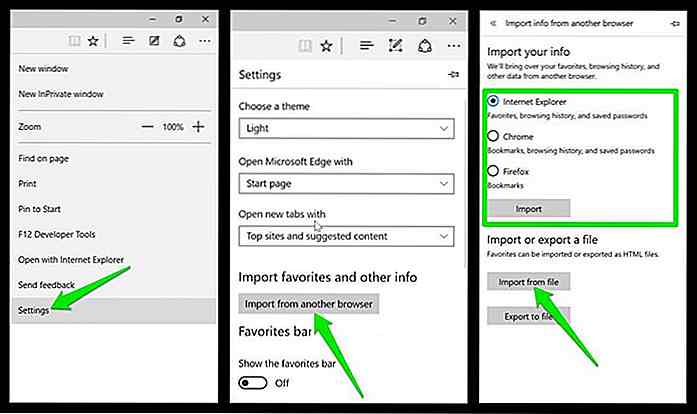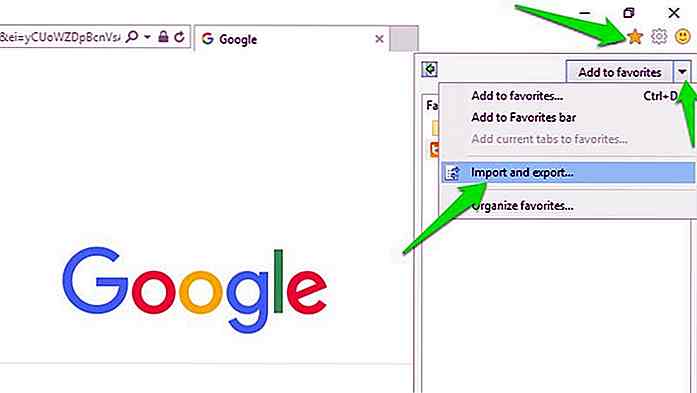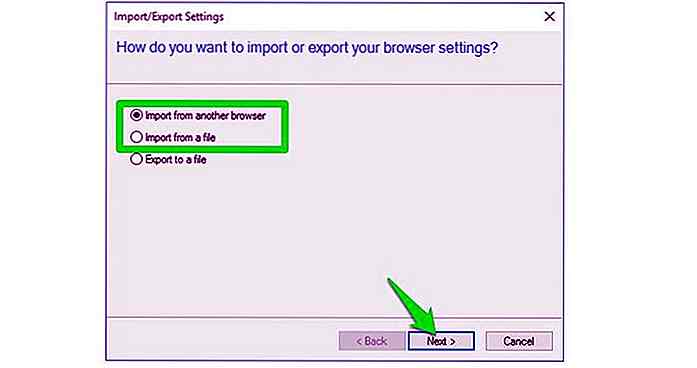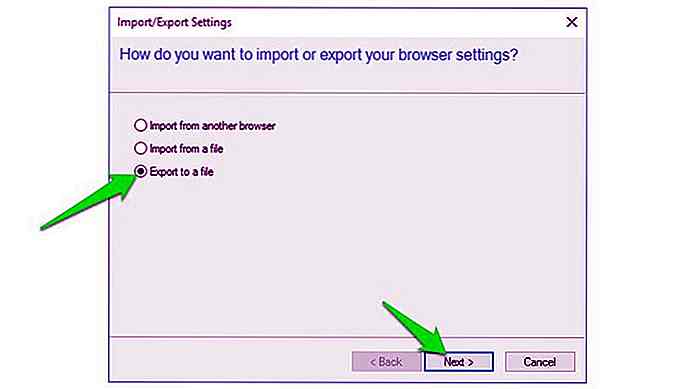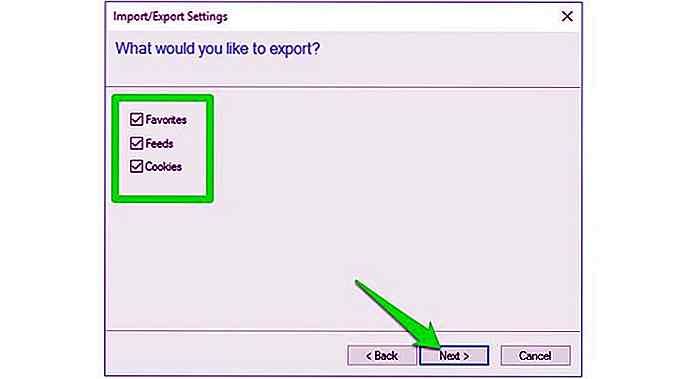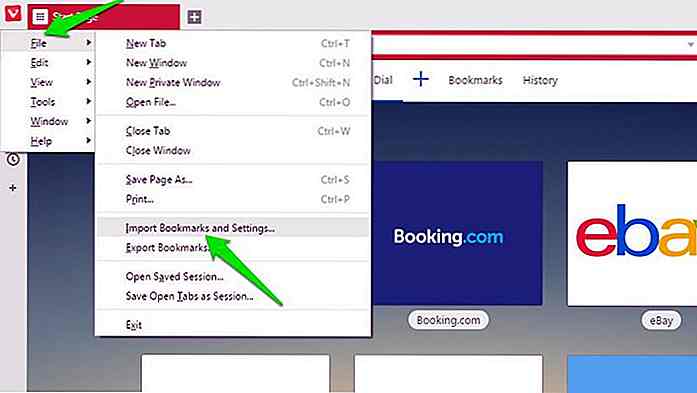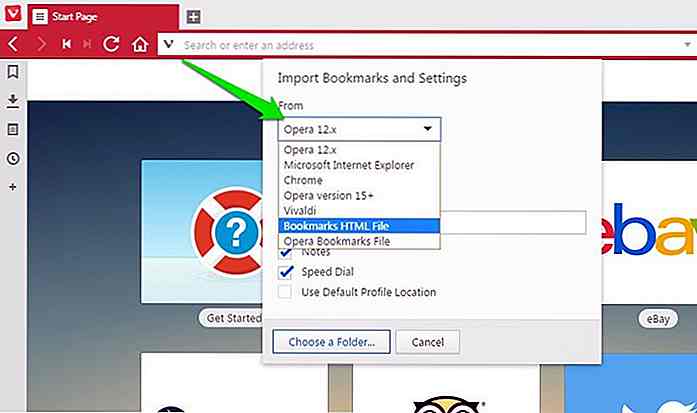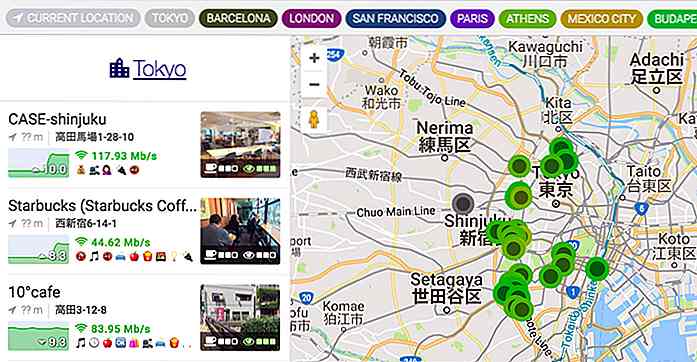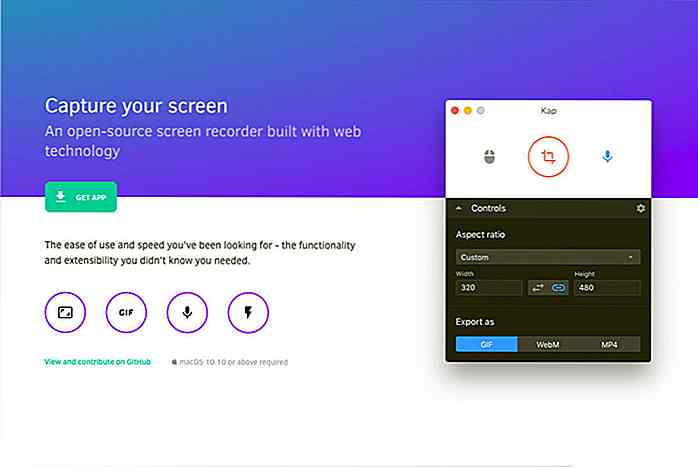es.hideout-lastation.com
es.hideout-lastation.com
Cómo importar y exportar marcadores del navegador
Me gusta usar múltiples navegadores y siempre lío con cualquier navegador nuevo en la ciudad. Y entonces, con bastante frecuencia importo / exporto mis marcadores . Si está buscando mover los marcadores de su navegador a un navegador diferente, entonces puedo ayudarlo.
En esta publicación, le mostraré cómo importar y exportar marcadores y otros datos en:
- Cromo
- Firefox
- Ópera
- Microsoft Edge
- explorador de Internet
- Vivaldi.
Cromo
Importar marcadores
- Haga clic en el menú de tres puntos verticales en la esquina superior derecha y vaya a Marcadores> Importar marcadores y configuraciones .
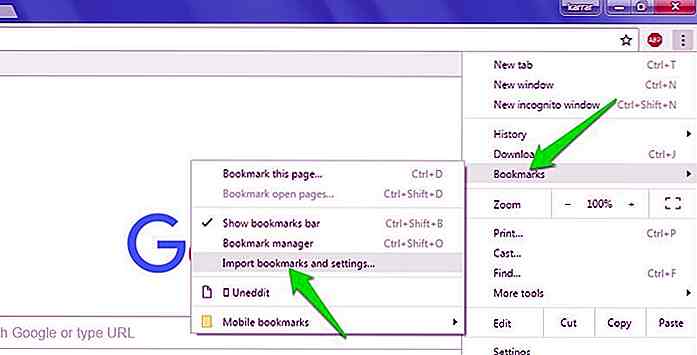
- A continuación, seleccione el navegador instalado para importar directamente los marcadores o seleccione el archivo HTML de su PC . Al importar directamente, también puede seleccionar el tipo de datos, como el historial del navegador, los marcadores, las contraseñas y los motores de búsqueda. Haga clic en Importar cuando haya terminado para importar los datos.
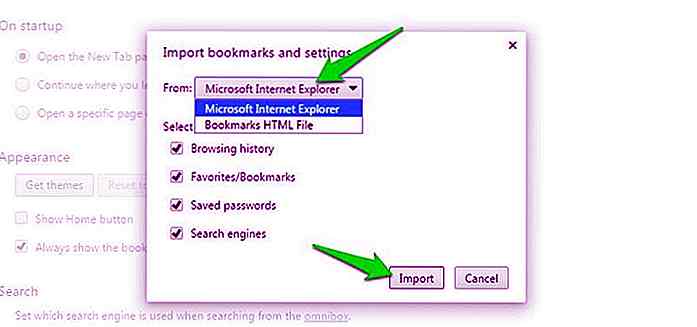
Exportar marcadores
- Haga clic en el menú de tres puntos verticales nuevamente y vaya a Marcadores> Administrador de marcadores .
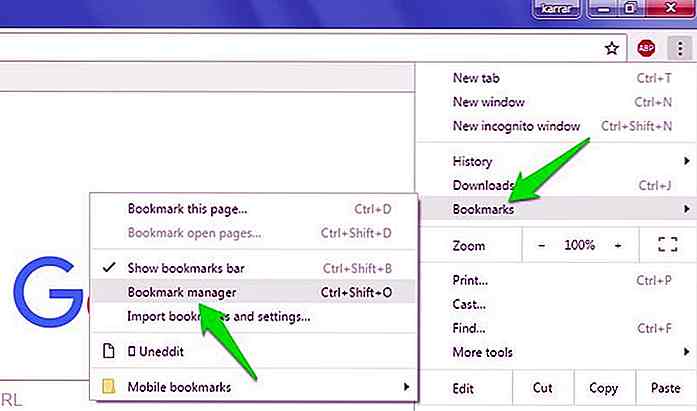
- Vaya a Organizar > Exportar marcadores al archivo HTML . Un archivo HTML estará listo para descargar.
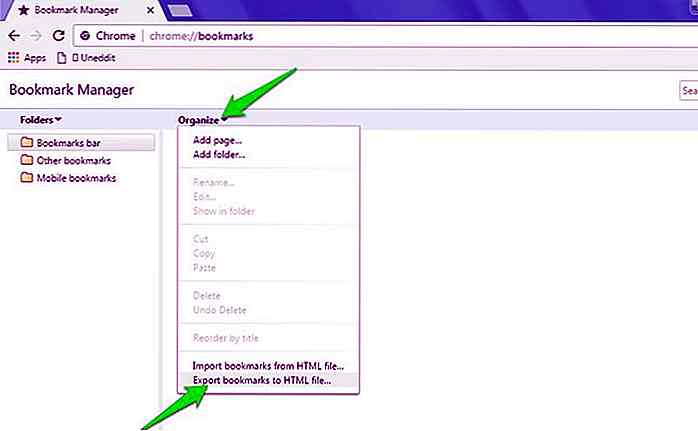
Firefox
Importar marcadores
- Desde la barra superior, haz clic en el botón Mostrar marcadores y selecciona Mostrar todos los marcadores . También puede usar Ctrl + Shift + B para esto.

- A continuación, haga clic en el menú Importar y hacer copia de seguridad en la parte superior y haga clic en Importar marcadores desde HTML para importarlos desde un archivo HTML o haga clic en Importar datos desde otro navegador para seleccionar otro navegador para importar datos directamente.
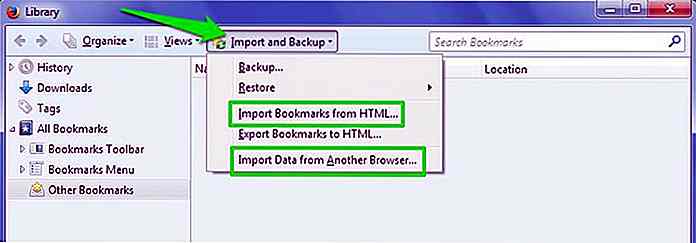
Exportar marcadores
Desde el mismo menú Importar y Respaldar, haga clic en la opción Exportar marcadores a HTML y guarde el HTML.
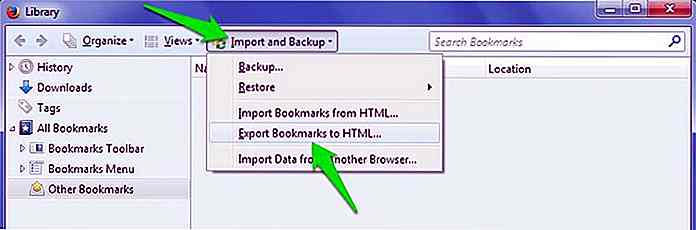 Ópera
Ópera Importar marcadores
- Abre el menú de Opera desde la esquina superior izquierda y haz clic en Configuración . Alternativamente, puede usar el atajo Alt + P.
- Vaya a la sección del navegador en el menú de la izquierda y haga clic en el botón Importar marcadores y configuraciones en el encabezado del navegador predeterminado .
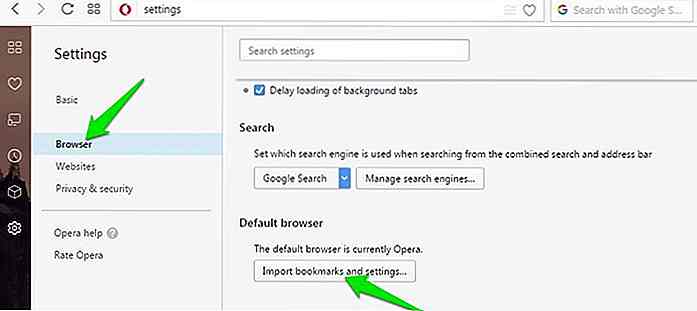
- Ahora puede seleccionar un navegador compatible de la lista desplegable o seleccionar la opción " Archivo HTML de Marcadores " para importar desde un archivo HTML.
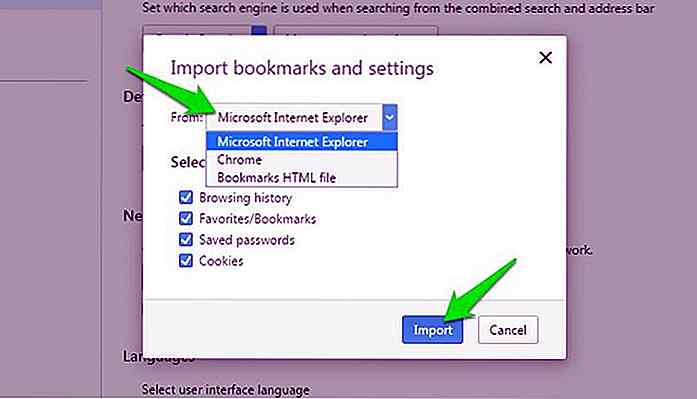
Exportar marcadores
Desafortunadamente, Opera no es compatible con la función de exportación . Sin embargo, puede usar la extensión Marcadores Importar y exportar Opera para obtener esta funcionalidad. Instale y abra la extensión, y haga clic en el botón Exportar para descargar el archivo HTML de marcadores.
 Microsoft Edge
Microsoft Edge Importar marcadores
- Haga clic en el menú de tres puntos horizontales en la esquina superior derecha y seleccione Configuración .
- Ahora haga clic en el botón Importar desde otro navegador bajo el botón Importar favoritos y otra información ".
- A continuación, puede seleccionar un navegador compatible o hacer clic en el botón Importar desde archivo para importar desde un archivo HTML.
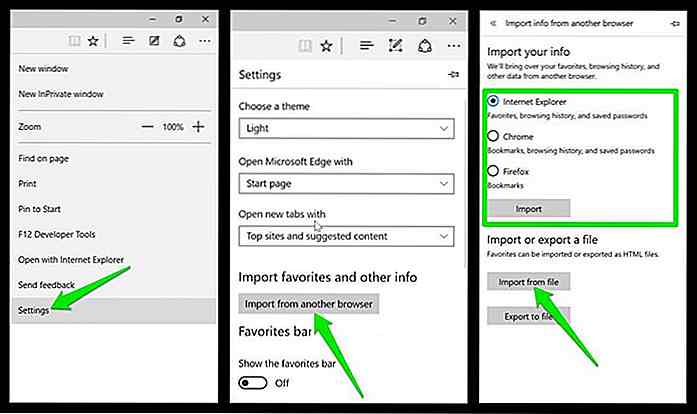
Exportar marcadores
Vuelva al menú " Importar su información " y haga clic en el botón " Exportar a archivo " para descargar el archivo HTML.
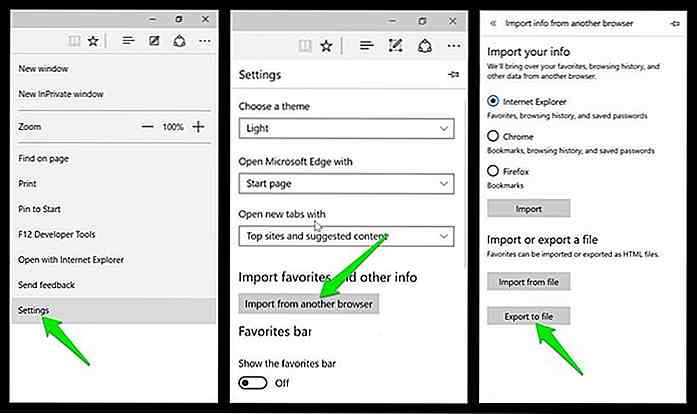 Nota: La exportación solo está disponible en la Actualización de creadores de Windows 10 . En caso de que no haya actualizado Windows 10 a la Actualización de creadores, puede usar esta herramienta de terceros Edge Manage para exportar favoritos.
Nota: La exportación solo está disponible en la Actualización de creadores de Windows 10 . En caso de que no haya actualizado Windows 10 a la Actualización de creadores, puede usar esta herramienta de terceros Edge Manage para exportar favoritos.explorador de Internet
Importar marcadores
- Haga clic en el icono de la estrella en la esquina superior derecha, y haga clic en la pequeña flecha al revés al lado del botón Agregar a favoritos . Aquí haga clic en la opción Importar y exportar .
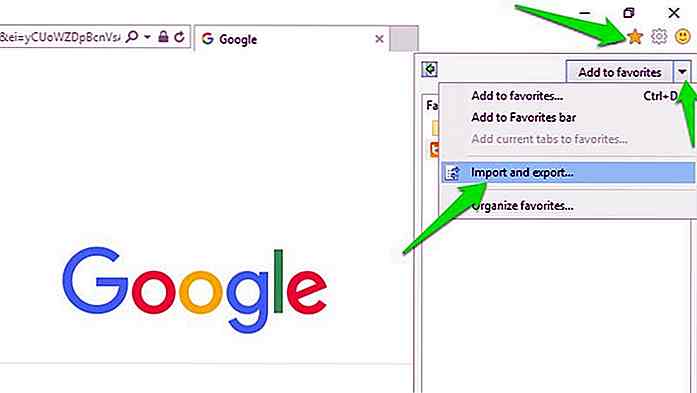
- Un asistente se abrirá. Aquí puede seleccionar Importar desde otro navegador o Importar desde una opción de archivo y luego seguir el asistente para importar datos.
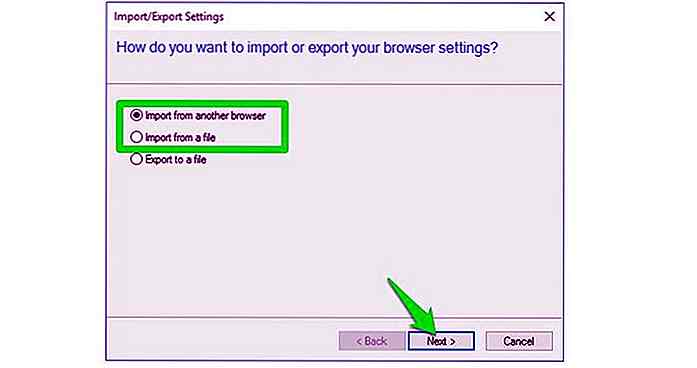
Exportar marcadores
- Abra el mismo asistente de " Importar y exportar " y seleccione la opción " Exportar a un archivo ".
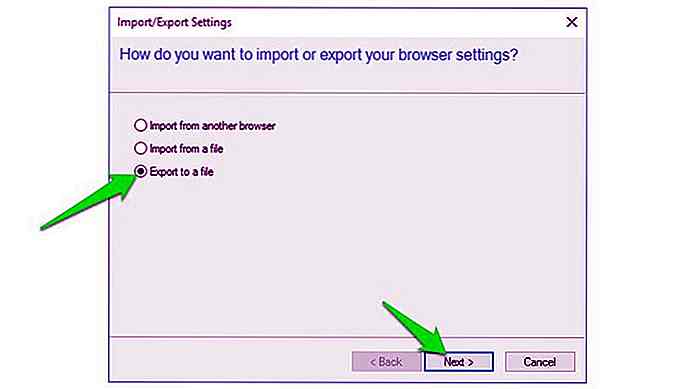
- En la página siguiente, puede seleccionar el tipo de datos que desea exportar, incluidos Favoritos, Feeds y Cookies. Luego, haga clic en Siguiente para finalizar el proceso y descargar el archivo HTML.
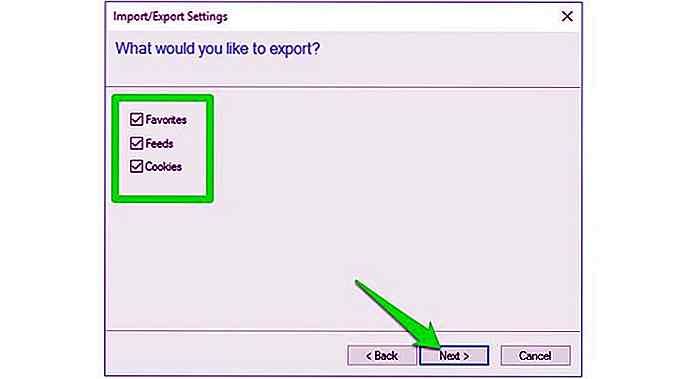
Vivaldi
Importar marcadores
- Haga clic en el botón de menú de Vivaldi en la esquina superior izquierda y seleccione Importar marcadores y configuraciones en la opción Archivo .
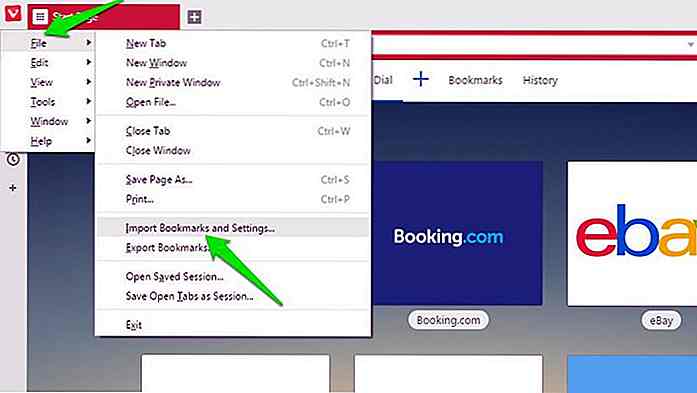
- En el menú desplegable, puede seleccionar un navegador compatible o un archivo HTML . Curiosamente, Vivaldi también admite la importación de datos desde Opera, aunque Opera de forma nativa no es compatible con la función de exportación.
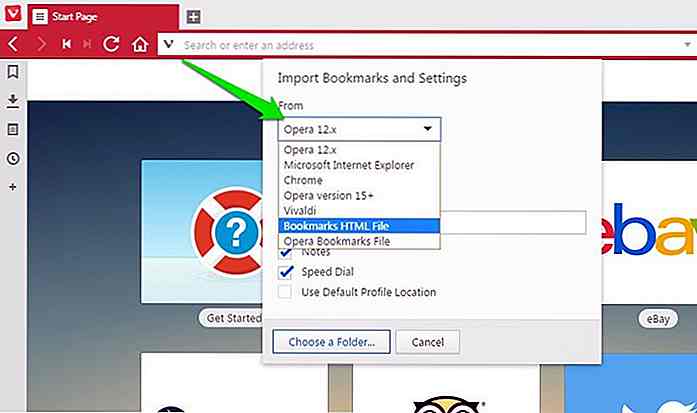
Exportar marcadores
Para exportar marcadores, vaya al menú Archivo de nuevo y seleccione " Exportar marcadores " para descargar el archivo HTML.
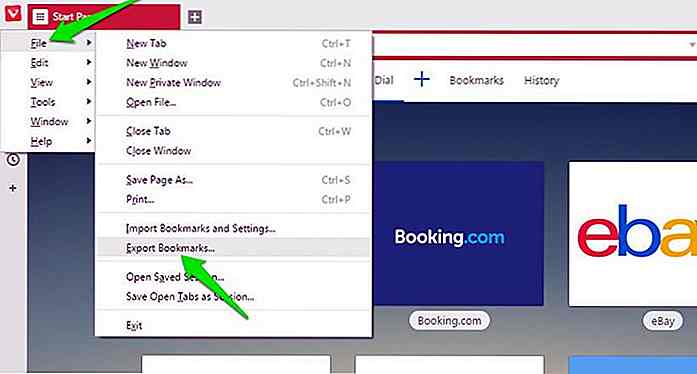 Envolver
Envolver Al importar datos, intente importarlos automáticamente desde un navegador instalado en lugar de hacerlo desde un archivo HTML . De esta forma, podrá importar más datos, incluidas cookies, marcadores, historial y contraseñas guardadas.
El archivo HTML exportado generalmente solo contiene marcadores, por lo que la importación directa es mejor y más conveniente.

30 Tendencias de diseño gráfico en infografías
Como diseñador o profesional creativo, es críticamente importante vigilar las tendencias cambiantes . Están influenciados por la tecnología, la moda, la cultura, los medios, el pasado y el presente, y otras industrias. Por supuesto, las tendencias se pueden aplicar no solo al sitio web o al diseño de impresión, también afectan la infografía .Las inf
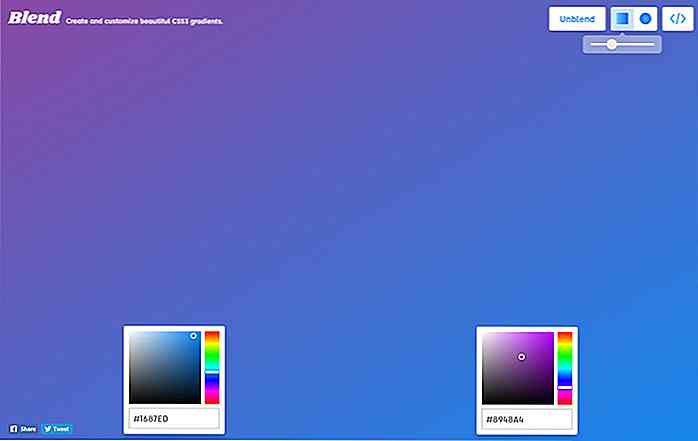
Mezcle sus propios degradados de CSS con esta aplicación web gratuita
Cada diseñador web debe saber acerca de los degradados de CSS3 . Han existido durante años y son ampliamente compatibles con todos los principales navegadores.Y ahora, las aplicaciones web gratuitas como Blend le permiten crear gradientes CSS3 sobre la marcha con editores visuales en el navegador .